Softree RoadEng是公路、铁路和管道项目的交互式土木工程设计软件。专为设计农村基础设施而建造。农村公路和高速公路。访问道路。管道和流。桥梁场地设计。涵洞更换。土方计算。包括地形工具的所有功能。了解您的路基建设成本并降低它,施工作业的详细土方移动时间表。在您设计时使用土方成本计算数据,您可以根据成本调整您的设计。 投标前了解初步建设成本,可通过跟踪和报告材料移动来提高效率。以图形方式分析材料运动并降低施工成本。
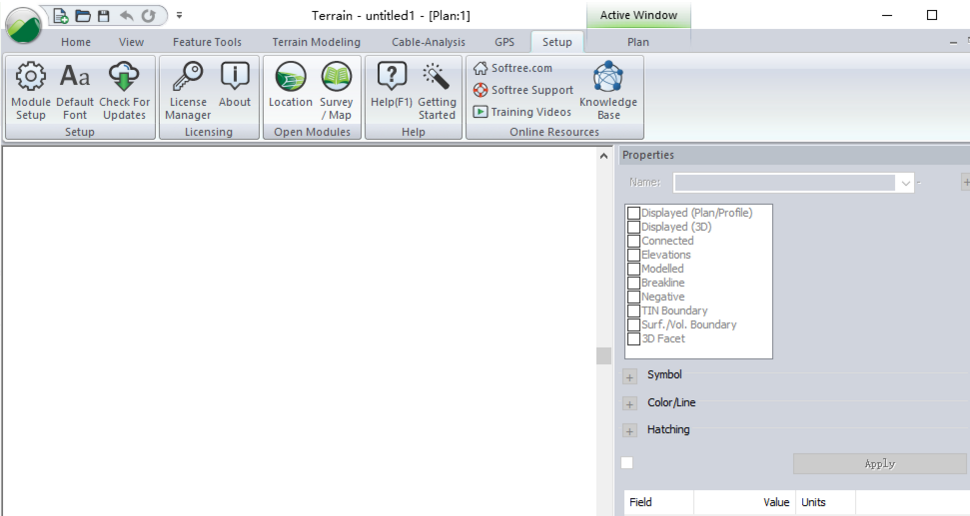
安装激活教程
1、在本站下载并解压
2、安装程序,勾选我接受许可证协议,设置安装位置
3、安装完成,可选择安装tutorials,将patched中的文件复制到安装目录中
4、运行任何模块,选择“CLOUD Activation云激活 -> OFFLINE离线”选项
5、使用txt文本中提供的Activation key和Computer bound key,点击activate激活
功能特色
1、几何道路和走廊设计
简单直观的用户界面中的几何走廊设计。同时在3D、平面图、剖面图和剖面视图中可视化您的道路设计。对项目进行更改,动态观察所有Windows更新。
2、网站设计
各种简单但强大的功能可用于网站设计和分级。在3D中创建几乎任何东西:桥梁站点、梯田、管道、表面、渠道、沟渠、垫或地下区域。
3、地形建模和测量数据管理
从几乎任何地形数据创建数字地形模型(TIN),包括具有超过10,000,000个点的大型点集(如UAV或LiDAR数据)。创建等高线、标签,并使用坡度矢量以及坡度、坡向和高程的颜色阴影自定义显示。
4、横截面和模板控制
您的横截面模板是走廊设计的重要组成部分。RoadEng灵活的模板编辑器允许您使用可定制组件库来组装典型部分。考虑沟渠、人行道、底基层材料、不同的车道宽度、切割坡度、可变高度填充坡度、路缘石、人行道等。
在您的设计中实施之前,在典型部分(或特定站点)中可视化模板。
5、设计时的土方量和成本
获取您的土方工程和材料量,以及路基施工成本。
在您设计时使用土方成本计算数据,您可以根据成本调整您的设计。比较设计备选方案的成本。在建造之前了解初步建造成本。
6、流域和水文工具
轻松确定TIN模型的集水区并创建相应的要素。流域面积的自动计算基于规则网格。用户可以选择网格单元大小。附加的排水区域功能允许用户确定与特定点相关的排水区域,这在涵洞设计项目中很有用(新版本10功能)。
7、涵洞设计
RoadEng包括用于设计涵洞、交叉排水沟和鱼道的两种主要方法。使用RoadEng的位置模块中的涵洞编辑器面板添加简单的涵洞。还可以使用多重对齐功能更详细地设计涵洞。
8、轻松包含网络图像
Live Maps工具提供对免费图像和低分辨率DEM数据的直接在线访问。自动地理参考并将其作为背景引入您的项目。
9、支持GPS的现场解决方案
设计用于所有支持Windows 10的平板电脑,并与大多数内部/外部GPS设备兼容。所有模块中的GPS集成允许您随时查看您在平面图、剖面图或剖面视图中的位置。在您的主要调查数据上创建GPS轨迹。创建用于Avenza地图的地理参考PDF。
10、输出与分享
使用Multi-Plot Report Builder轻松分享和展示您的设计。将平面图、剖面图和横截面数据打印为一个文档。使用单一文档控制简化可交付成果的展示。
输出表与您的设计交互更新。
轻松输出并与其他程序共享。RoadEng和Softree Optimal都可以单独工作,也可以集成到其他基于CAD或GIS的工程系统中。通过LandXML轻松导出到机器控制。
11、道路填海和退役
使用RoadEng可以轻松完成规划道路填海和退役。RoadEng的简单用户界面允许用户自定义他们的道路几何形状以满足项目要求并将期望传达给建筑商。
规划人员能够使用可变的挖方和填方坡度,这些坡度会自动调整以针对单独的特征(例如现有道路棱镜的边缘)。其他有用的功能包括设计时间成本计算,以及能够轻松跟踪沿整个路线的材料处理和移动。
使用帮助
1、位图功能
位图可以使用菜单文件-插入文件包含在地形文件中。支持多种格式,例如JPG、BMP和TIF。
位图的位置、像素大小、旋转等属性可以在“导入位图选项”对话框中设置。
要选择位图,请单击其边框。选择位图时,其边框将显示为洋红色。
笔记
1)Terrain模块支持大尺寸位图(大于100Mb即可),并且已经过优化,可在处理非常大的图像文件时提供高速平移和缩放。
2)导入位图时,Terrain中包含指向位图文件(.bmp或.jpg)的文件路径的链接。如果位图文件被移动或删除,此链接将失效。在这种情况下,系统将提示您输入图像文件的位置。
3)仅对于TIF图像,如果文件中包含地理参考信息(例如USGS DRG),则该信息被读入并用于定位图像。
4)TIF不支持文件压缩。
2、已连接和未连接的功能
连接功能
在连接要素中,点由线连接。连接要素的示例是等高线、溪流、道路等。
未连接的功能
未连接的要素在平面图窗口中显示为一组孤立点。将点组合成不相连的特征通常很有用。在单个未连接要素中显示点通常比将点显示为单个要素要快。
未连接要素的一个示例是已导入到地形模块中的常规网格(xyz点的行和列)。当存储为单个特征时,它将显示得更快。
连接的要素可以通过单击任何线段来选择,而未连接的要素只能通过单击其中一个点来选择。
3、高程、悬垂和隔断线特征
海拔特征
高程要素在每个点都定义了一个z值。当高程要素是当前要素时,它们将显示在配置文件窗口中。
创建地形模型时,高程要素形成三角形顶点。因此,当修改或删除高程特征并且存在地形模型时,模型将被清除。
特征线特征
隔断线要素是地形建模中使用的高程要素,用于识别陡峭的坡度变化(不连续性),例如道路边缘。有关详细信息,请参阅特征线。
垂褶特征
叠加要素(无高程要素)在点处没有定义的z值。任意给定每个点的高程值-9999.0。
重叠要素不用于定义地形模型。如果存在地形模型,则从模型中获取叠加要素的高程。有关确定叠加要素的高程和TIN点的详细信息,请参阅地形建模。
注意:可以使用“特征属性”对话框在高程和叠加特征之间进行更改。
4、显示/隐藏的功能
隐藏的要素除非被选中,否则不会显示。
要隐藏功能:
1)选择特征。
2)从菜单Edit-Modify Selected Features-Properties中激活Feature Properties对话框
3)禁用显示复选框。
要显示隐藏的特征:
1)使用按名称选择特征对话框选择特征。
2)从菜单Edit-Modify Selected Features-Properties中激活Feature Properties对话框。
3)启用显示复选框。

